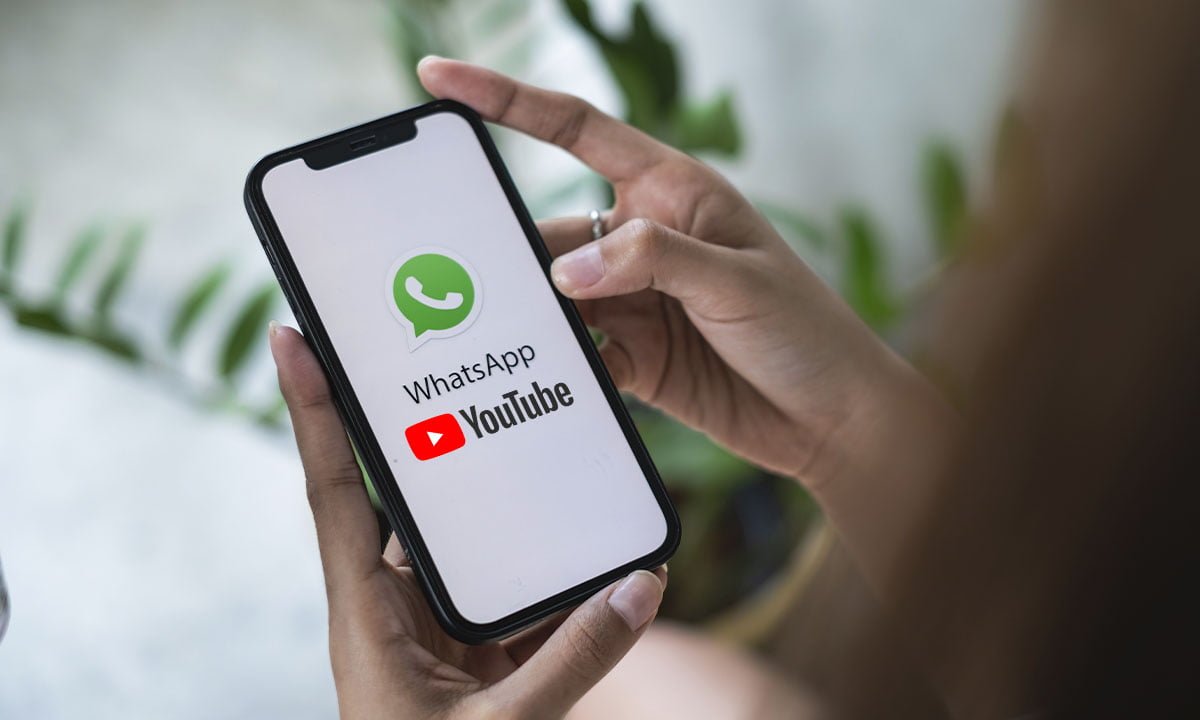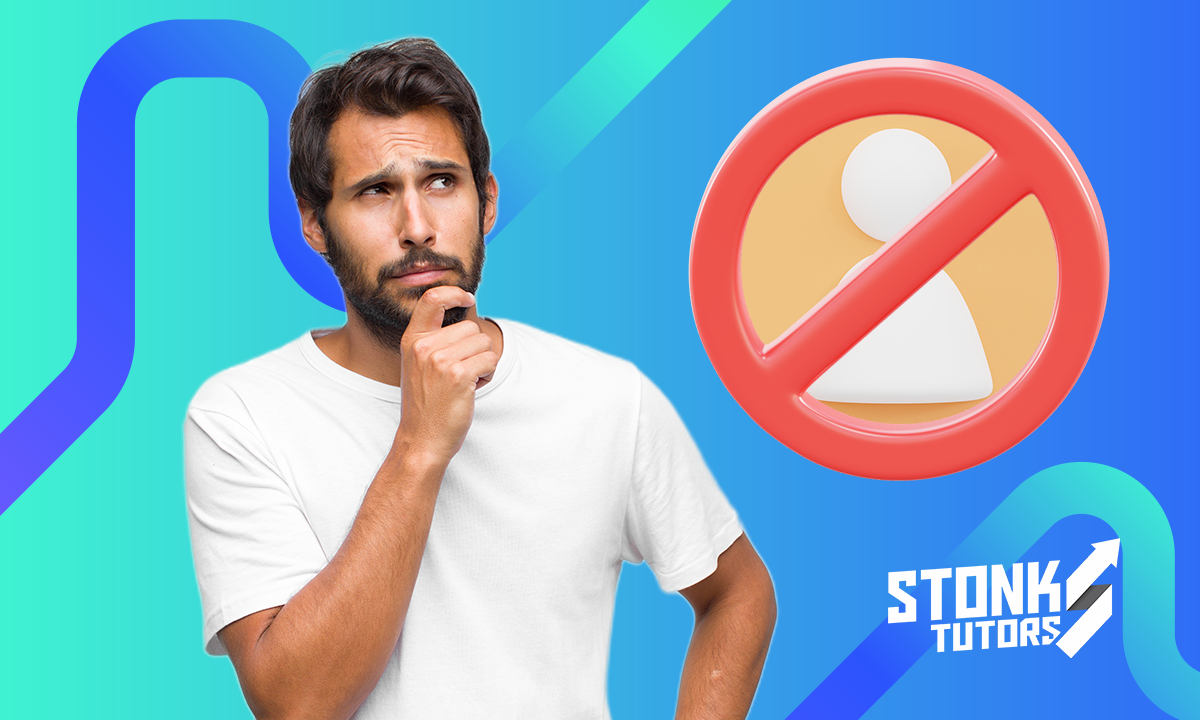Añadir un vídeo de YouTube al estado de WhatsApp es una de las funciones que esta última aplicación ofrece a sus usuarios. Además de hacer posible intercambiar mensajes instantáneos, textos, audios e imágenes desde un teléfono móvil.
Particularmente, mediante el estado de WhatsApp se pueden compartir fotografías, gifs y vídeos con los contactos. A la inserción de este último elemento nos dedicaremos en este artículo.
- Cómo añadir música a tus fotos de estado de WhatsApp
- Cómo poner stickers en estados de WhatsApp [Android e iOS]
- Las mejores bromas para los estados y grupos de WhatsApp de 2024
Vídeos de YouTube al estado de WhatsApp
Es importante saber que, al subir al estado de WhatsApp cualquier archivo de vídeo descargado de YouTube, su permanencia allí es de 24 horas. Luego de este tiempo, desaparecen.
Además, solo se pueden descargar vídeos de YouTube al estado de WhatsApp de medio minuto de duración. Sin embargo, se dispone de opciones cuando el vídeo que se desea compartir tiene una duración mayor de 30 segundos. Más adelante en este artículo, nos detendremos a detallar más sobre este aspecto.
Procedimiento para añadir un vídeo de YouTube al estado de WhatsApp
En primer lugar, es importante tener en cuenta que, en este caso, no se añade un vídeo al estado de WhatsApp. Lo que se publica es la URL, acompañada de una diapositiva que da idea de lo que contiene. Pero se logra colocar el elemento al rápido alcance de los contactos.
El procedimiento para añadir la URL o el enlace del vídeo de YouTube que se desea compartir, es el siguiente:
- Ingresar a YouTube y comenzar a visualizar el vídeo que se desea añadir en el estado de WhatsApp.
- Pulsar sobre la opción “Compartir” que aparece debajo del número de visualizaciones y la fecha de publicación del vídeo. Esto debe hacerse estando en curso la reproducción del vídeo.
- Seleccionar WhatsApp entre las opciones que aparecen para compartir el vídeo.
- Seleccionar “Mi Estado”, en la parte superior de la pantalla del teléfono.
- Pegar la URL del vídeo.
De esa manera, los contactos podrán visualizar el vídeo que se ha decidido compartir, desde YouTube al estado de WhatsApp.
Cómo descargar vídeos de YouTube
En este aparte, describimos el procedimiento que debe seguirse para descargar un vídeo de YouTube y, posteriormente, subirlo al estado de WhatsApp.
Para descargar de YouTube el vídeo que deseas poner en el estado de WhatsApp, se deben seguir los siguientes pasos.
- Buscar en YouTube el vídeo que se desea descargar.
- Presionar la miniatura del vídeo.
- Presionar “Descargar”.
Una vez que se ha descargado el vídeo, se puede poner en el estado de WhatsApp siguiendo el siguiente procedimiento:
- Acceder a WhatsApp y pulsar la pestaña “Estados”.
- Pulsar sobre la opción “Añadir a mi estado”.
- Publicar el vídeo de YouTube que se ha descargado según el procedimiento descrito anteriormente.
De esta manera, queda clara la ruta a seguir para llevar un vídeo desde YouTube al estado de WhatsApp. Se debe tener presente que la duración del vídeo debe ser, a lo sumo, de 30 segundos.
¿Cómo puedo añadir a mi estado vídeos de más de 30 segundos?
Aunque normalmente se comparten vídeos muy cortos, puede ocurrir que se desee compartir un vídeo de YouTube con mayor duración que la estipulada. En este caso, se requiere de la mediación de alguna aplicación adicional. Pero no hay problema, existen opciones gratuitas de este tipo de aplicaciones.
Veamos a continuación qué puede hacerse cuando el vídeo que se desea llevar desde YouTube al estado de WhatsApp, tiene más de medio minuto de duración. Para ello existen dos opciones posibles:
- Crear varios clips con duración de treinta segundos, a partir del vídeo que se desea fraccionar. Luego publicarlos en el estado de WhatsApp.
- Convertir el vídeo largo en una imagen gif que no tiene límite de tiempo para su duración.
Veamos cómo proceder en cada una de las opciones anteriores:
Cómo crear vídeoclips para mi estado de WhatsApp
Para crear los gifs, puede recurrirse a WhatsCut Pro+, la cual es una aplicación que puede descargarse gratuitamente desde Play Store y seguir los siguientes pasos:
- Realizar la descarga e instalación de WhatsCut Pro+ desde Play Store.
- Abrir WhatsCut Pro+.
- Acceder a la biblioteca de vídeos descargados en el teléfono móvil.
- Seleccionar el vídeo que se desea publicar en el estado de WhatsApp.
- Decidir si se va a añadir todo el vídeo o solo una parte del mismo.
- Luego se pulsa sobre la flecha verde.
- Se procesará el vídeo y la aplicación lo cortará en pedazos más cortos.
- Al finalizar el procesamiento del vídeo, el estado de WhatsApp se abrirá y se puede realizar la publicación.
Como puede verse, se trata de un proceso sencillo que resuelve la publicación de vídeos de YouTube largos en trozos de corta duración.
Cómo crear Gifs para mi estado de WhatsApp
Esta es otra opción cuando se desea llevar un vídeo desde YouTube al estado de WhatsApp cuyo tiempo de duración excede lo reglamentado. Se puede optar por crear gifs de más de un minuto de duración, puede utilizarse la aplicación gratuita GIFShop. Para ello se recomienda seguir el siguiente procedimiento:
- Descargar e instalar en el móvil la aplicación GIFShop desde Play Store.
- Abrir la aplicación.
- Entre las opciones que se muestran en la pantalla de inicio, elegir la opción Vídeos > GIF.
- En la biblioteca que muestra la aplicación, elegir el vídeo de YouTube que se desea publicar en el estado de WhatsApp.
- Seguidamente, el vídeo será procesado por la aplicación y al terminar el procesamiento creará un GIF a partir del vídeo seleccionado en la biblioteca.
- A continuación, se configura la exportación del GIF.
- Se pulsa sobre “confirmar” y estará creado el archivo GIFS a partir del vídeo.
Una vez que se tiene el GIFS, se puede publicar en el estado de WhatsApp y compartirlo con todos los contactos. Puede restringirse la población destino, haciendo una selección de los contactos a los que se desea compartir el contenido creado.
Conclusiones finales
Usualmente, las personas prestan atención a contenidos breves, luego se dispersa su atención. Es importante producir estados atendiendo a esa inmediatez, sin renunciar al mensaje que se desea enviar.
Por otro lado, el archivo que va a colocarse en el estado no debe pesar más de 16 MB. Al respecto se debe tomar en cuenta que no todos los contactos cuentan con dispositivos de última generación. Mientras más pesado sea el archivo, más lenta será su visualización.
Ahora que conoces cómo subir un vídeo de YouTube a tu estado de WhatsApp, no desaproveches esta oportunidad para publicar contenido que guste a tus amigos y familiares.